• مسجل في: حلول استعادة البيانات • حلول مجربة
وعلى الرغم من هذه الراحة، ليس هناك ما حقاً مثالية. وهناك احتمال أن بينما كنت تقوم باستعادة النسخ الاحتياطي [ايكلوود]، أن خلل قد يؤثر على العملية التي يمكن أن تعوق عملية لتكون ناجحة. عادة ما يستغرق الأمر ما يصل إلى يوم واحد لاستعادة الجهاز المحمول الخاص بك، حتى إذا كان لا يزال يعمل على الجهاز الخاص بك بعد يوم كامل من استعادة، سوف تحتاج إلى المقاطعة.
كنت قد يغري بمجرد تشغيل الجهاز المحمول الخاص بك قبالة، لكنها تمتنع عن القيام بذلك، وهذا قد يسبب أيضا مشاكل في المستقبل. هذا الدليل سوف تظهر لك كيفية بأمان إصلاح لاستعادة النسخ احتياطي عالقة [ايكلوود].
- الجزء 1: إصلاح عالقة [ايكلوود] استعادة النسخ الاحتياطي
- الجزء 2: الأخطاء المحتملة
- الجزء 3: ايكلوود أفضل النسخ الاحتياطي واستعادة أداة--Dr.Fone
الجزء 1: إصلاح عالقة [ايكلوود] استعادة النسخ الاحتياطي
أن الشيء العظيم حول استعادة من النسخة الاحتياطية [ايكلوود] أنه ليست هناك حاجة لجهاز كمبيوتر. ولذلك من المنطقي أنه عندما تمسك نسخة احتياطية [ايكلوود]، لن تحتاج واحد أما.
قبل البدء في إصلاح ايكلوود تمسك ريشتر النسخ احتياطيه، تأكد من كنت تفي بهذه الأمور:
- اتصال وأي فأي مستقرة
- أبل الهوية وكلمة المرور للحساب الخاص بك [ايكلوود] أو واحد حيث لديك على الجهاز الخاص بك احتياطياً لالصحيح.
خطوات لوقف حدوث انتعاش عالقة [ايكلوود]
- الخطوة 1: التنقل في طريقك إلى إعدادات الجهاز الخاص بك واضغط على [ايكلوود].
- الخطوة 2: الانتقال إلى النسخ الاحتياطي.
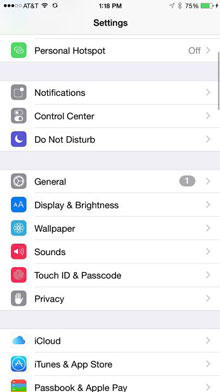
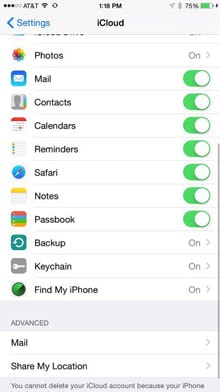
- الخطوة 3: لإيقاف عملية الاسترداد، اضغط على "التوقف عن استعادة" أي فون.
- الخطوة 4: سيفتح هذا موجه سوف يسألك إذا كنت تريد حقاً أن توقف عملية الانتعاش. اضغط على إيقاف.
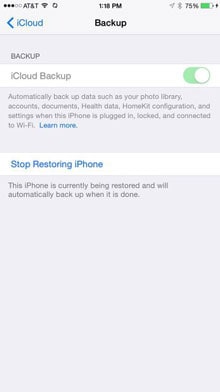
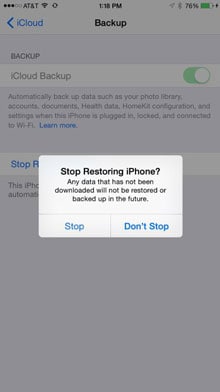
وبمجرد الانتهاء من هذه الخطوة، يجب أن تكون قادراً على رؤية أي مطالبات عن استعادة [ايكلوود] في التقدم لم يعد. كما يجب أن تكون قادراً على استخدام الجهاز بشكل طبيعي. حيث قمت للتو بسهولة إصلاح لاستعادة النسخ احتياطي عالقة [ايكلوود].
دليل الفيديو: كيفية إصلاح عالقة [ايكلوود] استعادة النسخ الاحتياطي
الجزء 2: الأخطاء المحتملة
"كان هناك مشكلة في تحميل النسخ الاحتياطية الخاصة بك في [ايكلوود]. حاول مرة أخرى أو إعداد كأي فون جديد، أو استعادة من نسخة احتياطية من أي تيونز. "
إذا كنت تحصل على هذا فورا، وهذا يعني أن أي فون أو تطلب الشركة الخاصة بك قد لا بنجاح استعيد مع النسخ الاحتياطي [ايكلوود]. وهذا يمكن أن يكون مشكلة مع الملقمات [ايكلوود]. إذا كنت ترى هذه المطالبة خطأ، انتقل إلى iCloud.com والتحقق [ايكلوود] "حالة النظام". إذا كان هناك مشكلة في الملقم، هذا سوف تسد هذه العملية. قم بتنفيذ الخطوات المذكورة أعلاه والانتظار بضع ساعات قبل [ايكلوود] النسخ الاحتياطي.
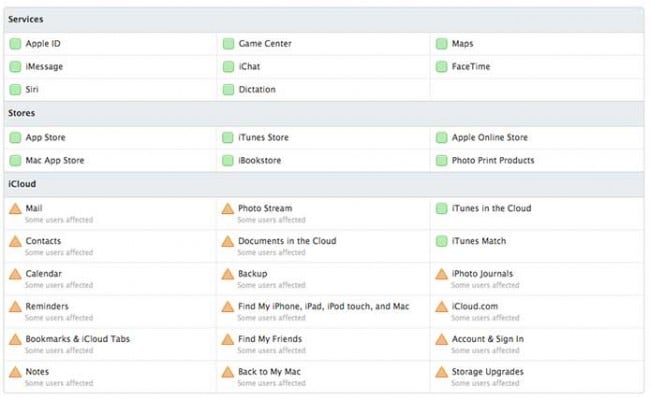
"الصور وأشرطة الفيديو ولا استعادة"
إذا كنت تحصل على هذه الرسالة، يمكنك الصور وأشرطة الفيديو قد لا تتم استعادة بعد اكتمال الاسترداد. ربما هذا سبب عدم قيامك بتمكين [ايكلوود] النسخ الاحتياطي "لفة الكاميرا". إذا كانت هذه هي الحالة، الصور الفوتوغرافية وأشرطة الفيديو قد تدعم ابدأ يصل وبالتالي سوف لا تكون قادراً على استعادة.
إذا كنت متأكداً من أن لديك أنها ممكنة، فإنه قد يكون مجرد مسألة وقت. الصور وأشرطة الفيديو تعتبر كبيانات "الثقيلة"، قد يستغرق بعض تومي لهم لإعادة ملء الجهاز الخاص بك. مجرد الانتظار لبضع ساعات، ونرى ما سيحدث.
تذكر، من المهم حقاً أن لا فجأة إيقاف استعادة من [ايكلوود] عملية النسخ الاحتياطي. عدم الذعر واتبع الخطوات التي ذكرناها أعلاه، وسوف تكون ذهبية.
الجزء 3: ايكلوود أفضل النسخ الاحتياطي واستعادة أداة--Dr.Fone
Dr.Fone--فون "استعادة البيانات" هو أداة استعادة البيانات دائرة الرقابة الداخلية الأولى في العالم. يمكن أن تساعدك على استرداد البيانات الخاصة بك بسهولة من أجهزة iOS، ايكلوود النسخ الاحتياطي والنسخ الاحتياطي أي تيونز.

Dr.Fone-- فون "استعادة البيانات"
انقر فوق استعادة الملفات من النسخ الاحتياطي [ايكلوود] في واحدة!
- استعادة جهات الاتصال مباشرة من iPhone، أي تيونز النسخ الاحتياطي والنسخ الاحتياطي [ايكلوود].
- استرداد جهات الاتصال بما في ذلك الأرقام، أسماء، رسائل البريد الإلكتروني، والمسميات الوظيفية، والشركات، إلخ.
- يدعم أي فون 6s، فون 6s زائد، فون سراج الدين وأحدث دائرة الرقابة الداخلية 9 تماما!
- استعادة البيانات المفقودة بسبب الحذف، وفقدان الجهاز، الهروب من السجن، ودائرة الرقابة الداخلية 9 ترقية، إلخ.
- بشكل انتقائي معاينة واسترداد أية بيانات تريد.
خطوات لاستعادة البيانات من النسخة الاحتياطية [ايكلوود] من Dr.Fone
أولاً، كنت من المفترض أن حدد الخيار "استرداد من ملف النسخ الاحتياطي [ايكلوود]" من شريط الأيسر من الإطار الرئيسي، ثم أدخل حسابك [ايكلوود].

بعد الانتهاء من عملية تسجيل الدخول، سوف تستمر Dr.Fone لمسح ملفات النسخ الاحتياطي [ايكلوود]. في بضع دقائق، سيتم عرض كافة أنواع الملفات الاحتياطية الخاصة بك في الإطار. اختيار بعض منها، ثم انقر فوق "تحميل".


بعد أن تم مسحها ضوئياً البيانات الخاصة بك وتظهر في النافذة، يمكنك بسهولة وضع علامة واحدة تريد واستعادتها إلى الكمبيوتر أو الجهاز الخاص بك.

على iCloud المحتوى النسخ الاحتياطي
- 1 استخراج النسخ الاحتياطي على iCloud
- 1.1 الوصول على iCloud المحتوى النسخ الاحتياطي
- 1.2 الوصول على iCloud صور
- 1.3 تحميل على iCloud النسخ الاحتياطي
- 1.4 استرداد صور من على iCloud
- 1.6 على iCloud مجاني النازع النسخ الاحتياطي
- 2 نقل على iCloud النسخ الاحتياطي
- 2.1 استعادة النسخ الاحتياطي عالقون
- 2.2 باد على iCloud الخدع النسخ الاحتياطي
- 2.3 اي تيونز على iCloud المساعدون
- 3 على iCloud لالروبوت
- 4 الاستعادة من النسخ الاحتياطي على iCloud
- 4.1 استعادة النسخ الاحتياطي على iCloud من دون إعادة
- 4.2 استعادة اي فون من على iCloud
- 4.3 استعادة باد من على iCloud
- 5 على iCloud كلمة المرور
- 5.1 أدوات على iCloud الالتفافية
- 5.2 تجاوز على iCloud قفل للآيفون
- 5.3 كيفية عمل نسخة احتياطية من WhatsApp واستخراج رسائل WhatsApp من iCloud
- 5.4 التنشيط على iCloud الالتفافية
- 5.5 هل نسيت كلمة المرور على iCloud
- 6 حذف على iCloud
- 6.1 إزالة حساب على iCloud
- 6.2 حذف تطبيقات من على iCloud
- 6.3 أغاني حذف من على iCloud
- 6.4 تغيير حذف حساب على iCloud
- 7 حل القضايا على iCloud
- 7.1 المتكرر طلب تسجيل الدخول على iCloud
- 7.3 على iCloud التخزين
- 7.4 إدارة idevices متعددة مع واحد معرف أبل
- 7.5 القضايا متزامنة على iCloud المشتركة
- 7.6 القضايا على iCloud على اي فون
- 7.7 فون النسخ الاحتياطي إلى iCloud استكشاف الأخطاء وإصلاحها
- 8 الإعداد على iCloud
- 8.2 الإعداد على iCloud تبادل الصور
- 8.3 الوثيقة على iCloud الإعداد
- 8.4 تغيير على iCloud البريد الإلكتروني
- 8.5 مزامنة اي فون مع على iCloud
- 9 النسخ الاحتياطي مع على iCloud
- 10 الخدع على iCloud
- 10.1 نصائح على iCloud عن طريق
- 10.2 الغاء الخطة على iCloud التخزين
- 10.3 إزالة الجهاز من على iCloud
- 10.4 إعادة تعيين على iCloud البريد الإلكتروني
- 10.5 على iCloud البريد الإلكتروني استعادة كلمة السر
- 10.6 حساب تغيير على iCloud
- 10.7 رصا على iCloud
- 10.8 رصا على iCloud صور
- 10.9 فون عالقون في على iCloud
- 10.10 نسيت معرف أبل
- 10.12 استبدال الميزات المحمول
- 10.13 رصا الملفات من على iCloud
- 10.14 خطة تغيير على iCloud التخزين
